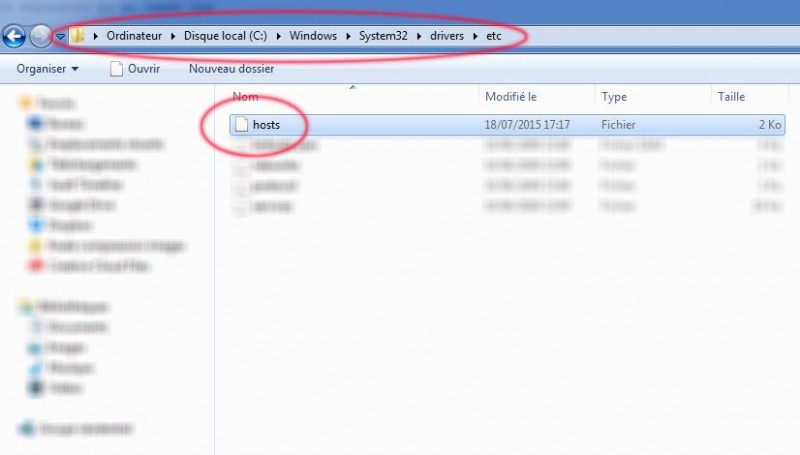Un fichier hosts, c’est quoi ?
Ce fichier est le lien entre votre pc et internet ! Lorsque vous cherchez à accéder à un site web, votre pc regarde les infos contenues dans votre hosts avant de procéder aux requêtes DNS des adresses web.
Le host est semblable à un répertoire téléphonique pour votre pc.
Nous allons voir dans cette article qu’il est possible d’afficher un site même pendant le temps du déploiement des DNS (environ 24h) ou tout simplement avoir la possibilité de bosser en situation réelle sur votre serveur pendant la réalisation de votre site web sans le rendre public (DNS non déployés).
Pré-requis:
- Un éditeur de code source comme Notepad++
Pour modifier votre host dans Windows, il faut emprunter le chemin suivant:
C:\Windows\Système32\drivers\etc\hosts
Ensuite, utiliser notepad++ pour l’ouvrir en mode administrateur (clic droit sur notepad++ et Exécutez en tant que administrateur). Vous devez pouvoir y lire ceci :
# Copyright (c) 1993-2009 Microsoft Corp. # # This is a sample HOSTS file used by Microsoft TCP/IP for Windows. # # This file contains the mappings of IP addresses to host names. Each # entry should be kept on an individual line. The IP address should # be placed in the first column followed by the corresponding host name. # The IP address and the host name should be separated by at least one # space. # # Additionally, comments (such as these) may be inserted on individual # lines or following the machine name denoted by a '#' symbol. # # For example: # # 102.54.94.97 rhino.acme.com # source server # 38.25.63.10 x.acme.com # x client host # localhost name resolution is handled within DNS itself. # 127.0.0.1 localhost # ::1 localhost
Exemple ci dessus d’un fichier host d’origine sous windows.
Pour ajoutez votre site, il vous suffit d’ajouter la ligne suivante en dessous:
151.80.116.21 www.matricule1902.com matricule1902.com
1-Mettre l’ip de votre serveur, puis le nom du site au quelle vous souhaitez accéder avec www puis sans les www
2-Enregistrez le fichier host modifié.
C’est fini ! votre site est accessible sans le déploiement des dns.
Pour information, le fichier host peu aussi servir à limiter l’accès à certains sites web aussi, pour cela il faut ajouter le ligne suivante:
127.0.0.1 nomdusiteàbloquer.com
1-Mettre 127.0.0.1, puis tabulation (la deuxième touche au dessus de CTRL) et le nom du site à bloquer sans les www
2-Enregistrez le fichier host modifié.
C’est fini ! Le site n’est plus accessible.
Nota: Cette méthode est idéale pour bloquer les sites sensibles pour les plus jeunes.